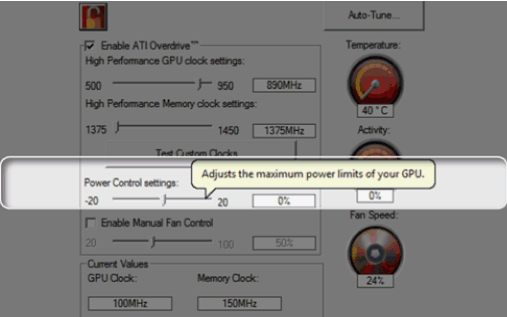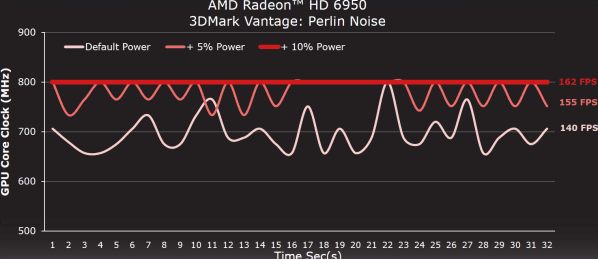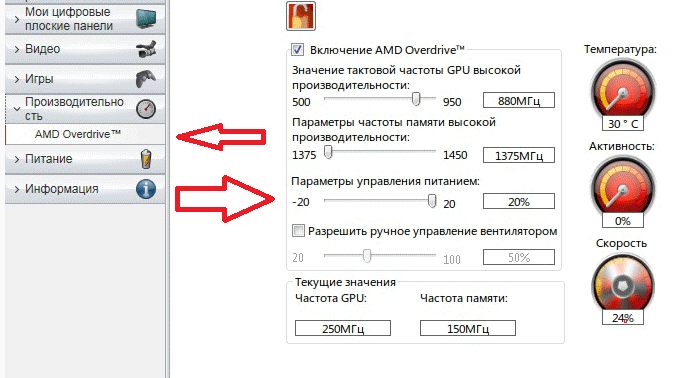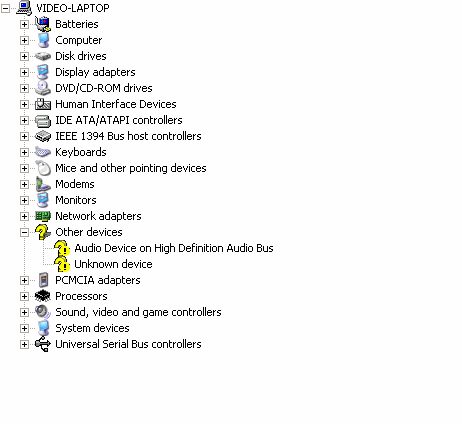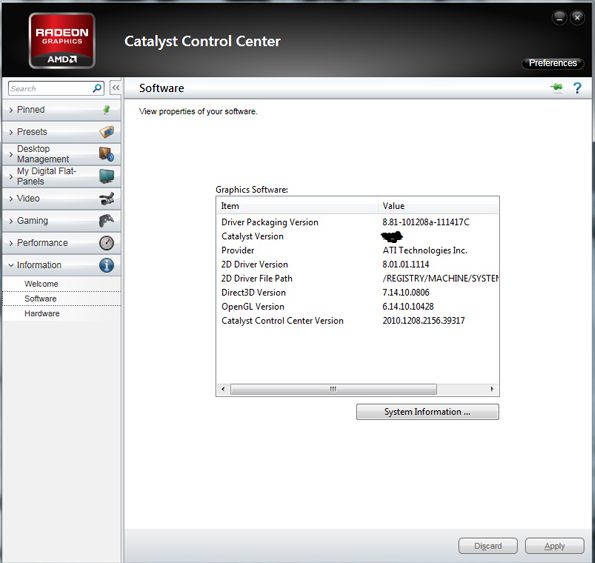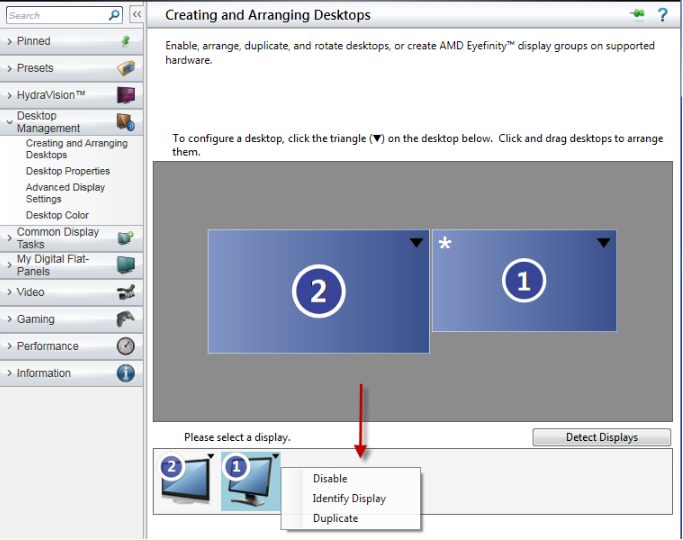Видеокарты Radeon HD 6950 и Radeon HD 6970 - настройка драйверов и охлаждение видеокарты
Введение
На нашем портале Мега Обзор достаточно подробно рассмотрено множество различных видеокарт основанных на платформе Radeon HD 6950 или Radeon HD 6970. В виде отдельных статей были рассмотрены вопросы приобретения видеокарт данного семейства, отличия двух данных видеокарт, их системные требования, вопросы превращения видеокарт Radeon HD 6950 в Radeon HD 6970. Подводя итоги по приведенной ранее информации можно констатировать, что наиболее популярными видеокартами остаются именно младшие Radeon HD 6950, причины выбора которых были рассмотрены в нашиз предыдущих статьях.
В сегодняшней статье посвященной вопросам эксплуатации видеокарт серии Radeon HD 6950 и Radeon HD 6970 нам хотелось бы подробнее коснуться проблем их практического использования, домашнего разгона и их использования с теми или иными системами охлаждения. Как всегда, давая ответы на наиболее частые вопросы, которые поступают от наших пользователей, мы будем опираться на наш индивидуальный опыт эксплуатации видеокарт данной серии.
Начало использования видеокарт Radeon HD 6950 и Radeon HD 6970
Первой задачей, которая встает перед пользователем после приобретения видеокарты данной серии является установка драйверов видеокарты. Если ранее у вас была установлена видеокарта от AMD (ATI) то будет вполне достаточно произвести обновление имеющихся драйверов в системе, если же вы ранее работали с видеокартами от NVIDIA, то рекомендуется произвести предварительную полную очистку системы от имеющихся драйверов. На данный момент в сети имеется множество программ для выполнения данной процедуры, к примеру, Driver Sweeper, вполне адекватно справляется с данной задачей.
Не рекомендуется устанавливать драйвера, поставляемые в комплекте с видеокартой. Как правило, там имеется устаревшая версия драйверов. Мы рекомендуем посетить официальный сайт AMD и установить последнею версию драйверов. Как правило, вносимые изменения в новые версии драйверов не критичные, но нередко позволяют повысить производительность в некоторых играх до 10 и более процентов.
При изучении возможностей настройки драйверов в закладках вы можете заметить новый для вас пункт - Power Control settings. Выглядит он следующим образом:
Это, пожалуй, наиболее интересная особенность ядер Cayman, на которых основаны все видеокарты Radeon HD 6950 и Radeon HD 6970. Технология Power Tune дает конечному пользователю самому более тонко регулировать уровень энергопотребления видеокарты. По заявлению AMD в ядре Cayman имеется множество датчиком, которые отслеживая параметры загрузки данного блока изменяют его тактовую частоту и напряжение. Устанавливая отклонения энергопотребления в закладке Power Control settings, вы ограничиваете суммарное энергопотребление видеокарты. Тем самым вы не рискуете перегрузить систему питания видеокарты при очередном разгоне и софтвольтмоде.
Компания AMD презентировала данную технологию с помощью представленного выше графика. Из нее видно, что в синтетическом тесте производительность напрямую будет зависеть от выставленного параметра Power Control settings, так как синтетические тесты наиболее полно загружают все компоненты видеокарты. Другое дело использование видеокарты в практических играх. Не многие игры могут похвастаться наиболее полной и равномерной загрузкой ядра видеокарты, тем самым, технология энергособережения Power Tune сэкономит ваше электричество с минимальным влиянием на уровень общей производительности.
Технология AMD Power Tune работает совместно с технологией AMD OverDrive и позволяет избежать выгорания элементов питания видеокарты после неудачного разгона. Следует отметить, что данные случаи стали настоящей суровой реальностью, так как многие разогнанные видеокарты перестали выдерживать нагрузку, подаваемую синтетическими тестами, как раз из-за резкого возрастания нагрузки на элементы питания.
Наш опыт манипуляций с параметром Power Control settings показывает, что установка данного значения на уровень +10% оказывается вполне достаточным и оправданным с точки зрения достижения максимальной производительности. Если же вы не выставите его на данный уровень или выше, то при разгоне видеокарты вы можете столкнуться с такой проблемой, как троттлинг, т.е. периодическое сбрасывание рабочих частот на более низкий уровень.
Опыт показывает, что не все пользователи могут найти параметр Power Control settings в настройках драйвера видеокарты. На самом деле все достаточно просто. Заходите в настройки, в поисках выявляете пункт AMD OverDrive, активируете его и путем дополнительной активации выбираете пункт Power Control settings. В русской версии драйверов он называется "Параметры управления питанием".
В ходе исследования видеокарты многие пользователи могут отметить следующий странный факт - Windows определяет ее как AMD Radeon HD 6900 series, что вызывает у них некоторое недоумение. На самом деле в этом ничего страшного нет. Данным термином объединяются в единое целое видеокарты на ядре Cayman, которые по сути отличаются между собой только количеством рабочих блоков вычисления и рабочих частот.
Следующий сюрприз может вас ожидать при посещении диспетчера устройств операционной системы или после очередной установки обновления на операционную систему Windows XP. Проблема будет заключаться в том, что операционная система будет говорить вам о том, что не установлены драйвера для устройства Audio Device on High Definition Audio Bus.
Данное устройство появляется после установки новой видеокарты и предназначено для передачи звука через порт HDMI видеокарты, в рамках стандарта 1.4a. Данная проблема наблюдается исключительно в операционной системе Windows XP. В новых операционных системах Windows 7, как правило, драйвера уже интегрированы в нее. Решить проблему поможет переписывание и установка драйвера Realtek ATI HDMI Audio Device Driver. Данный драйвер можно найти на официальном сайте AMD (ATI).
После установки данных драйверов, примерно 25% пользователей начинают жаловаться на пропадание звука в их колонках. Данная проблема действительно имеет место быть в некоторых случаях и связана с тем, что новый драйвер начинает передавать звуковой поток в порт HDMI, а не на ваши колонки. Решается это достаточно просто. Следует зайти в настройки звука и настроить вывод звука на порт Realtek HD Audio Output. Как правило, это всем помогает решить данную проблему.
Нежданные проблемы могут возникнуть у пользователей, которые обновили старые драйвера привычным для них способом - простым переписыванием и переустановкой поверх. Мы не раз сталкивались с тем, что после данной процедуры видеокарта и драйвера начинают "тупить", что проявляется в следующем:
- не сбрасываются частоты с 3D режима на 2D режим и как следствие - высокие рабочие температуры, постоянно нагруженная линия на 12 вольт у блока питания,
- проблемы с открыванием панели управления драйверов Catalist Control Centre.
Некоторые пользователи фиксировали падение производительности видеокарты практически в два раза. У нас такого не было, поэтому подтвердить это мы не можем.
Решение данной проблемы заключается в ее "профилактике". Перед началом установки новых драйверов программа установки вас спросит о ваших планируемых действиях - обновить или установить после удаления новые драйвера. Вы должны ответить, что необходимо вначале удалить старые, а потом установить новые.
Если вы каким-либо образом "прозевали" данный момент, вас выручит все та же программа - Driver Sweeper, для удаления драйверов. После удаления необходимо будет произвести повторную установку уже свежих драйверов.
Следующий этап "танцев с бубном" у пользователей начинается после подключения по HDMI кабелю FullHD панели. Как правило, их не устраивает то, что на панель передается изображение, которое отличается от того, что они видят на экране. А именно, по бокам от него появляется пустая черная рамка размером в несколько сантиметров. Мелочь, а не приятно.
Решается это все достаточно просто. Заходите в настройки драйверов в раздел управления своими мониторами. Выделяете необходимый монитор и через левую кнопку мыши попадаете в меню конфигурирования.
В данном меню находите вкладку настройка масштабирования и без стеснений устанавливаете ползунок на ноль. Как правило, он автоматически бывает установлен по середине. Это позволяет решить данную проблему. После этого не забываем отблагодарить разработчиков AMD (ATI) - за данный подвох :.
За нашу практику бывали попытки возврата видеокарт AMD Radeon HD 6950 и Radeon HD 6970 за шумную систему охлаждения. Многих пользователей беспокоило то, что видеокарта просто "воет" с момента установки в системный блок и совсем не собирается успокаиваться в их любимой среде Linux или начинает работать тихо только после окончания загрузки операционной системы Windows. Данная проблема не является каким-либо гарантийным случаем, а, наоборот, является нормой для многих современных видеокарт. Вентиляторы систем охлаждения видеокарт оснащены PWM контроллером частоты вращения, который активируется только после загрузки драйверов в операционной системе. Поэтому пока идет загрузка данных драйверов, операционной системы или если еще не установлены какие-либо драйвера регуляция частоты вращения вентилятора не активируется и вентилятор воет как может.
Оригинальная система охлаждения видеокарты является достаточно эффективной. Она основана на принципе теплораспределительной камеры и какой-либо шум может издаваться только турбиной, которая обдувает вентилятор.
Драйвера видеокарты позволяют регулировать частоту вращения турбины вручную. Как правило, вмешиваться в ее работу не надо, но не у всех видеокарт слой термопасты нанесен адекватно и не все придерживаются рекомендованных нами значений параметра Power Control settings, что неизменно приводит к повышению температуры как самой платы, так и ядра видеокарты. В данном случае имеет смысл установить частоту вращения турбины на уровень тридцати-тридцати пяти процентов.
Опыт эксплуатации видеокарт с оригинальной системой охлаждения показывает, что при повышении частоты вращения турбины до 40-50% шум ее работы еще можно терпеть и не обращать внимания, но повышение данного параметра до 65-70 и более процентов приведет к тому, что вы сами захотите сменить систему охлаждения на ней. Шум становится не выносимым, но его практически не слышно, если вы проходите очередной шутер с хорошей озвучкой.
Как правило, работа над системой охлаждения начинается со смены заводской термопасты. Термопаста находится в промежутке между ядром видеокарты и радиатором, между чипами видеопамяти и радиатором имеются термолипучки. Как правило, основным источником тепла является именно ядро видеокарты, поэтому все берутся за замену термопасты. Опыт эксплуатации видеокарт предыдущих поколений, как от AMD, так и от NVIDIA показывает, что замена родной термопасты на свежую КПТ-8 отечественного производства или "забугорную" Arctic Silver позволяет улучшить показатели теплопередачи в разы.
Данные манипуляции практически не проходят в случае видеокарт AMD Radeon HD 6950 и Radeon HD 6970. Во-первых, производитель наносит на ядра более эффективную, чем имеющуюся у пользователей на руках термопасту. Во-вторых, по агрегатным свойствам данная термопаста достаточно прочно клеется как с ядром видеокарты, так и с дном радиатора, поэтому при отдирании могут возникнуть определенные трудности. В-третьих, у некоторых экземпляров видеокарт Radeon HD 6950 и Radeon HD 6970 ядро имеет рельефную поверхность и мягкие термопасты достаточно проблематично выраниваются, что приводит к образованию пустот заполненных воздухом.
Воздух является веществом с низкой теплопроводностью, поэтому ее оставление в данном промежутке не допустимо, и приведет к резкому снижению эффективности теплопередачи.
Учитывая все указанные данные, рекомендуем вам заранее задуматься о приобретении видеокарты с другой системой охлаждения или приобрести термопасту с затвердевающей основой. Поставки подобных термопаст на территорию нашей страны нам не известны.
Заключение
Очень хочется надеяться, что представленная вашему вниманию статья будет полезна в практике использования видеокарт семейства AMD Radeon HD 6950 и 6970. Опыт использования данных видеокарт дополнит как раздел работы с драйверами, так и с системой охлаждения данных видеокарт. Пусть перечисленные "недочеты" в работе драйверов, системы охлаждения видеокарты не отпугивают новых пользователей от покупки данных действительно интересных для геймера видеокарт.
На нашем портале Мега Обзор достаточно подробно рассмотрено множество различных видеокарт основанных на платформе Radeon HD 6950 или Radeon HD 6970. В виде отдельных статей были рассмотрены вопросы приобретения видеокарт данного семейства, отличия двух данных видеокарт, их системные требования, вопросы превращения видеокарт Radeon HD 6950 в Radeon HD 6970. Подводя итоги по приведенной ранее информации можно констатировать, что наиболее популярными видеокартами остаются именно младшие Radeon HD 6950, причины выбора которых были рассмотрены в нашиз предыдущих статьях.
В сегодняшней статье посвященной вопросам эксплуатации видеокарт серии Radeon HD 6950 и Radeon HD 6970 нам хотелось бы подробнее коснуться проблем их практического использования, домашнего разгона и их использования с теми или иными системами охлаждения. Как всегда, давая ответы на наиболее частые вопросы, которые поступают от наших пользователей, мы будем опираться на наш индивидуальный опыт эксплуатации видеокарт данной серии.
Начало использования видеокарт Radeon HD 6950 и Radeon HD 6970
Первой задачей, которая встает перед пользователем после приобретения видеокарты данной серии является установка драйверов видеокарты. Если ранее у вас была установлена видеокарта от AMD (ATI) то будет вполне достаточно произвести обновление имеющихся драйверов в системе, если же вы ранее работали с видеокартами от NVIDIA, то рекомендуется произвести предварительную полную очистку системы от имеющихся драйверов. На данный момент в сети имеется множество программ для выполнения данной процедуры, к примеру, Driver Sweeper, вполне адекватно справляется с данной задачей.
Не рекомендуется устанавливать драйвера, поставляемые в комплекте с видеокартой. Как правило, там имеется устаревшая версия драйверов. Мы рекомендуем посетить официальный сайт AMD и установить последнею версию драйверов. Как правило, вносимые изменения в новые версии драйверов не критичные, но нередко позволяют повысить производительность в некоторых играх до 10 и более процентов.
При изучении возможностей настройки драйверов в закладках вы можете заметить новый для вас пункт - Power Control settings. Выглядит он следующим образом:
-- Картинка кликабельна --
Это, пожалуй, наиболее интересная особенность ядер Cayman, на которых основаны все видеокарты Radeon HD 6950 и Radeon HD 6970. Технология Power Tune дает конечному пользователю самому более тонко регулировать уровень энергопотребления видеокарты. По заявлению AMD в ядре Cayman имеется множество датчиком, которые отслеживая параметры загрузки данного блока изменяют его тактовую частоту и напряжение. Устанавливая отклонения энергопотребления в закладке Power Control settings, вы ограничиваете суммарное энергопотребление видеокарты. Тем самым вы не рискуете перегрузить систему питания видеокарты при очередном разгоне и софтвольтмоде.
-- Картинка кликабельна --
Компания AMD презентировала данную технологию с помощью представленного выше графика. Из нее видно, что в синтетическом тесте производительность напрямую будет зависеть от выставленного параметра Power Control settings, так как синтетические тесты наиболее полно загружают все компоненты видеокарты. Другое дело использование видеокарты в практических играх. Не многие игры могут похвастаться наиболее полной и равномерной загрузкой ядра видеокарты, тем самым, технология энергособережения Power Tune сэкономит ваше электричество с минимальным влиянием на уровень общей производительности.
Технология AMD Power Tune работает совместно с технологией AMD OverDrive и позволяет избежать выгорания элементов питания видеокарты после неудачного разгона. Следует отметить, что данные случаи стали настоящей суровой реальностью, так как многие разогнанные видеокарты перестали выдерживать нагрузку, подаваемую синтетическими тестами, как раз из-за резкого возрастания нагрузки на элементы питания.
Наш опыт манипуляций с параметром Power Control settings показывает, что установка данного значения на уровень +10% оказывается вполне достаточным и оправданным с точки зрения достижения максимальной производительности. Если же вы не выставите его на данный уровень или выше, то при разгоне видеокарты вы можете столкнуться с такой проблемой, как троттлинг, т.е. периодическое сбрасывание рабочих частот на более низкий уровень.
-- Картинка кликабельна --
Опыт показывает, что не все пользователи могут найти параметр Power Control settings в настройках драйвера видеокарты. На самом деле все достаточно просто. Заходите в настройки, в поисках выявляете пункт AMD OverDrive, активируете его и путем дополнительной активации выбираете пункт Power Control settings. В русской версии драйверов он называется "Параметры управления питанием".
В ходе исследования видеокарты многие пользователи могут отметить следующий странный факт - Windows определяет ее как AMD Radeon HD 6900 series, что вызывает у них некоторое недоумение. На самом деле в этом ничего страшного нет. Данным термином объединяются в единое целое видеокарты на ядре Cayman, которые по сути отличаются между собой только количеством рабочих блоков вычисления и рабочих частот.
-- Картинка кликабельна --
Следующий сюрприз может вас ожидать при посещении диспетчера устройств операционной системы или после очередной установки обновления на операционную систему Windows XP. Проблема будет заключаться в том, что операционная система будет говорить вам о том, что не установлены драйвера для устройства Audio Device on High Definition Audio Bus.
Данное устройство появляется после установки новой видеокарты и предназначено для передачи звука через порт HDMI видеокарты, в рамках стандарта 1.4a. Данная проблема наблюдается исключительно в операционной системе Windows XP. В новых операционных системах Windows 7, как правило, драйвера уже интегрированы в нее. Решить проблему поможет переписывание и установка драйвера Realtek ATI HDMI Audio Device Driver. Данный драйвер можно найти на официальном сайте AMD (ATI).
-- Картинка кликабельна --
После установки данных драйверов, примерно 25% пользователей начинают жаловаться на пропадание звука в их колонках. Данная проблема действительно имеет место быть в некоторых случаях и связана с тем, что новый драйвер начинает передавать звуковой поток в порт HDMI, а не на ваши колонки. Решается это достаточно просто. Следует зайти в настройки звука и настроить вывод звука на порт Realtek HD Audio Output. Как правило, это всем помогает решить данную проблему.
-- Картинка кликабельна --
Нежданные проблемы могут возникнуть у пользователей, которые обновили старые драйвера привычным для них способом - простым переписыванием и переустановкой поверх. Мы не раз сталкивались с тем, что после данной процедуры видеокарта и драйвера начинают "тупить", что проявляется в следующем:
- не сбрасываются частоты с 3D режима на 2D режим и как следствие - высокие рабочие температуры, постоянно нагруженная линия на 12 вольт у блока питания,
- проблемы с открыванием панели управления драйверов Catalist Control Centre.
Некоторые пользователи фиксировали падение производительности видеокарты практически в два раза. У нас такого не было, поэтому подтвердить это мы не можем.
Решение данной проблемы заключается в ее "профилактике". Перед началом установки новых драйверов программа установки вас спросит о ваших планируемых действиях - обновить или установить после удаления новые драйвера. Вы должны ответить, что необходимо вначале удалить старые, а потом установить новые.
Если вы каким-либо образом "прозевали" данный момент, вас выручит все та же программа - Driver Sweeper, для удаления драйверов. После удаления необходимо будет произвести повторную установку уже свежих драйверов.
-- Картинка кликабельна --
Следующий этап "танцев с бубном" у пользователей начинается после подключения по HDMI кабелю FullHD панели. Как правило, их не устраивает то, что на панель передается изображение, которое отличается от того, что они видят на экране. А именно, по бокам от него появляется пустая черная рамка размером в несколько сантиметров. Мелочь, а не приятно.
Решается это все достаточно просто. Заходите в настройки драйверов в раздел управления своими мониторами. Выделяете необходимый монитор и через левую кнопку мыши попадаете в меню конфигурирования.
В данном меню находите вкладку настройка масштабирования и без стеснений устанавливаете ползунок на ноль. Как правило, он автоматически бывает установлен по середине. Это позволяет решить данную проблему. После этого не забываем отблагодарить разработчиков AMD (ATI) - за данный подвох :.
-- Картинка кликабельна --
За нашу практику бывали попытки возврата видеокарт AMD Radeon HD 6950 и Radeon HD 6970 за шумную систему охлаждения. Многих пользователей беспокоило то, что видеокарта просто "воет" с момента установки в системный блок и совсем не собирается успокаиваться в их любимой среде Linux или начинает работать тихо только после окончания загрузки операционной системы Windows. Данная проблема не является каким-либо гарантийным случаем, а, наоборот, является нормой для многих современных видеокарт. Вентиляторы систем охлаждения видеокарт оснащены PWM контроллером частоты вращения, который активируется только после загрузки драйверов в операционной системе. Поэтому пока идет загрузка данных драйверов, операционной системы или если еще не установлены какие-либо драйвера регуляция частоты вращения вентилятора не активируется и вентилятор воет как может.
-- Картинка кликабельна --
Оригинальная система охлаждения видеокарты является достаточно эффективной. Она основана на принципе теплораспределительной камеры и какой-либо шум может издаваться только турбиной, которая обдувает вентилятор.
Драйвера видеокарты позволяют регулировать частоту вращения турбины вручную. Как правило, вмешиваться в ее работу не надо, но не у всех видеокарт слой термопасты нанесен адекватно и не все придерживаются рекомендованных нами значений параметра Power Control settings, что неизменно приводит к повышению температуры как самой платы, так и ядра видеокарты. В данном случае имеет смысл установить частоту вращения турбины на уровень тридцати-тридцати пяти процентов.
Опыт эксплуатации видеокарт с оригинальной системой охлаждения показывает, что при повышении частоты вращения турбины до 40-50% шум ее работы еще можно терпеть и не обращать внимания, но повышение данного параметра до 65-70 и более процентов приведет к тому, что вы сами захотите сменить систему охлаждения на ней. Шум становится не выносимым, но его практически не слышно, если вы проходите очередной шутер с хорошей озвучкой.
-- Картинка кликабельна --
Как правило, работа над системой охлаждения начинается со смены заводской термопасты. Термопаста находится в промежутке между ядром видеокарты и радиатором, между чипами видеопамяти и радиатором имеются термолипучки. Как правило, основным источником тепла является именно ядро видеокарты, поэтому все берутся за замену термопасты. Опыт эксплуатации видеокарт предыдущих поколений, как от AMD, так и от NVIDIA показывает, что замена родной термопасты на свежую КПТ-8 отечественного производства или "забугорную" Arctic Silver позволяет улучшить показатели теплопередачи в разы.
Данные манипуляции практически не проходят в случае видеокарт AMD Radeon HD 6950 и Radeon HD 6970. Во-первых, производитель наносит на ядра более эффективную, чем имеющуюся у пользователей на руках термопасту. Во-вторых, по агрегатным свойствам данная термопаста достаточно прочно клеется как с ядром видеокарты, так и с дном радиатора, поэтому при отдирании могут возникнуть определенные трудности. В-третьих, у некоторых экземпляров видеокарт Radeon HD 6950 и Radeon HD 6970 ядро имеет рельефную поверхность и мягкие термопасты достаточно проблематично выраниваются, что приводит к образованию пустот заполненных воздухом.
Воздух является веществом с низкой теплопроводностью, поэтому ее оставление в данном промежутке не допустимо, и приведет к резкому снижению эффективности теплопередачи.
Учитывая все указанные данные, рекомендуем вам заранее задуматься о приобретении видеокарты с другой системой охлаждения или приобрести термопасту с затвердевающей основой. Поставки подобных термопаст на территорию нашей страны нам не известны.
Заключение
Очень хочется надеяться, что представленная вашему вниманию статья будет полезна в практике использования видеокарт семейства AMD Radeon HD 6950 и 6970. Опыт использования данных видеокарт дополнит как раздел работы с драйверами, так и с системой охлаждения данных видеокарт. Пусть перечисленные "недочеты" в работе драйверов, системы охлаждения видеокарты не отпугивают новых пользователей от покупки данных действительно интересных для геймера видеокарт.
RX 9070 XT вновь обошла RTX 50 по продажам…
На прошлой неделе RX 9070 XT уже обгоняла почти весь модельный ряд RTX 50 по объёму продаж, но теперь даж…
На прошлой неделе RX 9070 XT уже обгоняла почти весь модельный ряд RTX 50 по объёму продаж, но теперь даж…
Maxsun представила мощные видеокарты для работы с ИИ…
Maxsun представила свои новые профессиональные видеокарты Intel Arc Pro B60 Dual, которые оснащены сразу …
Maxsun представила свои новые профессиональные видеокарты Intel Arc Pro B60 Dual, которые оснащены сразу …
Intel готовит к релизу Arc B770 с 16 ГБ видеопамяти…
В последние месяцы вокруг флагманского графического процессора Intel Battlemage появилось множество слухо…
В последние месяцы вокруг флагманского графического процессора Intel Battlemage появилось множество слухо…
AMD представила новую видеокарту Radeon RX 9060 XT LP…
Компания AMD продолжает выпускать видеокарты RDNA 4, ориентированные исключительно на рынок Китая. Хотя с…
Компания AMD продолжает выпускать видеокарты RDNA 4, ориентированные исключительно на рынок Китая. Хотя с…
Представлена 3D-карта ASRock Radeon RX 9070 XT Monster Hunte…
Компания ASRock пополнила ассортимент графических адаптеров моделью Radeon RX 9070 XT Monster Hunter Wild…
Компания ASRock пополнила ассортимент графических адаптеров моделью Radeon RX 9070 XT Monster Hunter Wild…
Как выбрать GPU для ИИ: сравнение A100 vs L40S vs H100…
Введение: зачем нужно сравнивать GPU для ИИ В эпоху стремительного развития искусств…
Введение: зачем нужно сравнивать GPU для ИИ В эпоху стремительного развития искусств…
OpenAI купит сотни тысяч видеокарт NVIDIA…
Компания OpenAI заключила соглашение с Amazon Web Services на сумму 38 миллиардов долларов, которое обесп…
Компания OpenAI заключила соглашение с Amazon Web Services на сумму 38 миллиардов долларов, которое обесп…
NVIDIA вернула поддержку PhysX в RTX 50…
NVIDIA выпустила первые видеокарты серии RTX 50 в этом году без поддержки PhysX — технологии аппаратного …
NVIDIA выпустила первые видеокарты серии RTX 50 в этом году без поддержки PhysX — технологии аппаратного …